I pingback sono un tipo di notifica di WordPress che vi permette di sapere quando qualcuno linka i vostri post.
Allo stesso modo, i self pingback avvengono quando si linkano le proprie pubblicazioni. Questo può inondare la sezione dei commenti di notifiche non necessarie, che possono essere fastidiose e difficili da gestire.
Abbiamo imparato molto tempo fa che i self pingback non aiutano i nostri utenti e ingombrano la coda di moderazione dei commenti. Per questo motivo li disabilitiamo su tutti i nostri siti web.
In questo tutorial vi insegneremo come disabilitare facilmente i pingback automatici in WordPress. Parleremo anche dei pingback in generale e del perché disabilitarli è generalmente una buona pratica.
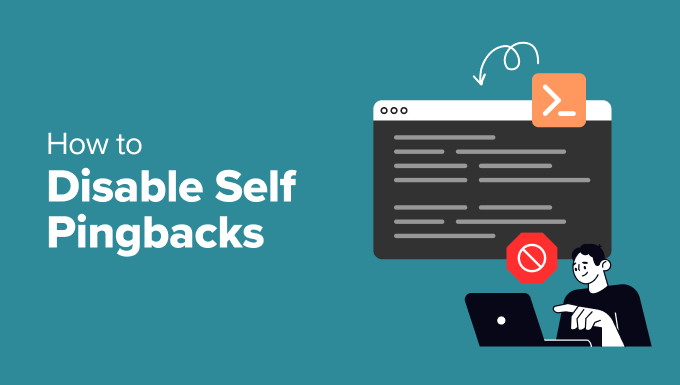
Che cos’è un pingback?
I pingback sono un modo per comunicare tra siti web. Sono quasi come dei commenti a distanza. Vedetelo in questo modo:
- Scriviamo una pubblicazione sul blog di WPBeginner.
- Poi, scrivete una pubblicazione sul vostro blog citando/linkando il nostro articolo.
- Il vostro software di blog (WordPress) ci invierà automaticamente un pingback.
- Il nostro software di blog (WordPress) riceverà il ping. Andrà quindi automaticamente al vostro blog per confermare che il pingback provenga da lì (controllando se il link è presente).
- Poi, potremo visualizzare il vostro pingback come commento sulla nostra pubblica. Si tratterà esclusivamente di un link al vostro sito.
I pingback funzionano anche all’interno del sito. Se uno dei vostri post linka un’altra pubblicazione, WordPress invierà un “self pingback”.
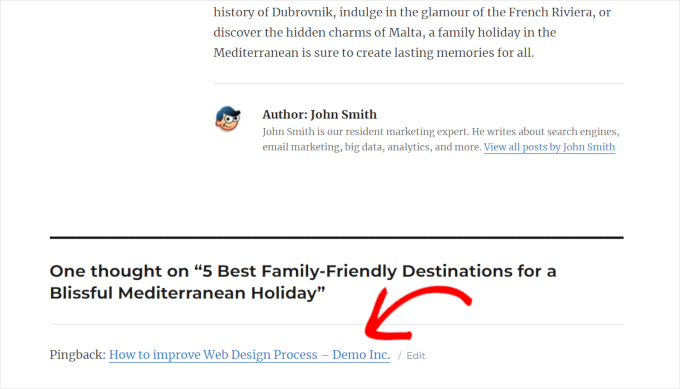
Per maggiori dettagli, consultate la nostra guida su trackback e pingback.
Perché disabilitare i pingback automatici in WordPress?
Abbiamo studiato l’interazione degli utenti con i link di pingback su diversi siti web e abbiamo scoperto che non venivano cliccati molto spesso.
Tuttavia, quando abbiamo add-on lo stesso link direttamente nell’articolo, gli utenti hanno cliccato molto di più.
Anche l’aggiunta di link interni al contenuto dell’articolo ha un impatto massiccio sulla SEO. I link interni aiutano i motori di ricerca a costruire relazioni tra le diverse pagine e a stabilire la vostra competenza e autorità su diversi argomenti.
Man mano che aggiungete altri link interni al vostro sito, i pingback ingombreranno la coda di moderazione dei commenti di WordPress. Questo può essere fastidioso se non si approvano i pingback.
Per questo motivo disabilitiamo i self pingback su tutti i nostri siti web e ci concentriamo sulla costruzione di link interni più utili per i nostri utenti e per la SEO.
Vediamo come disabilitare facilmente l’auto-pingback in WordPress:
Disabilita i pingback automatici in WordPress con i plugin
Diversi plugin consentono di disabilitare l’auto-pingback in WordPress. Ve ne mostriamo tre e potete scegliere quello che fa al caso vostro.
1. Disabilitare i pingback automatici con WPCode (consigliato)
Questo metodo è più semplice e consigliato per la maggior parte degli utenti. WPCode è il miglior plugin per gli snippet di codice di WordPress.
Permette di aggiungere facilmente codice personalizzato in WordPress senza interrompere il sito. Viene inoltre fornito con una tonnellata di pratici snippet personalizzati che potreste voler utilizzare sul vostro sito.
Per prima cosa, è necessario installare e attivare il plugin WPCode.

Nota: è disponibile anche una versione gratuita di WPCode. Tuttavia, per sbloccare il pieno potenziale del plugin, si consiglia di passare alla versione a pagamento.
Una volta attivato il plugin, andare alla pagina Code Snippets ” +Add Snippet. Nella boxed di ricerca, digitate “self pingback” e vi verrà mostrato lo snippet di codice.
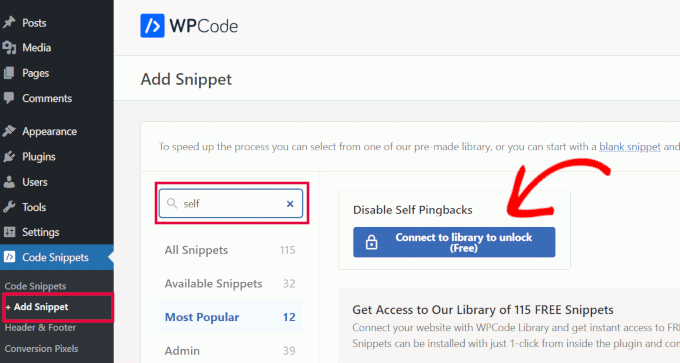
Fare clic sul pulsante “Connetti alla biblioteca per sbloccare”.
Si aprirà un popup in cui si potrà accedere al proprio account WPCode e connettersi alla caratteristica della libreria cloud. Non dimenticate di selezionare l’opzione “Abilita il push degli snippet dalla libreria al vostro sito”.

Se non avete ancora un account, potete crearlo gratuitamente.
La connessione alla libreria WPCode consente di accedere alla sua libreria di snippet di codice gratuiti. È inoltre possibile salvare e riutilizzare gli snippet di codice su altri siti web.
Una volta collegati alla libreria WPCode, restituire la pagina Code Snippets ” +Add Snippet. Nella casella di ricerca, digitare ‘self pingback’ e fare clic su ‘Use Snippet’ quando viene visualizzato lo snippet di codice.
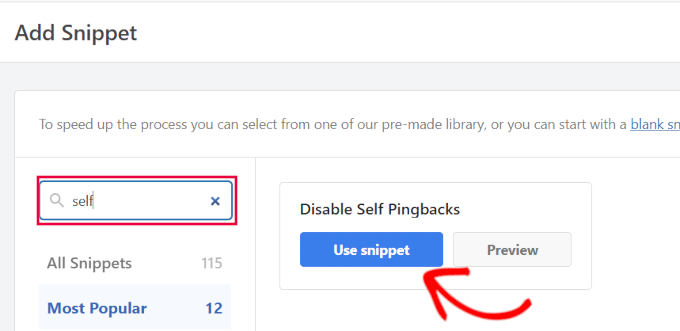
Il plugin aprirà quindi il codice in un editor del codice.
Qui viene aggiunto automaticamente lo snippet di codice personalizzato. È sufficiente spostare l’interruttore di stato da “Inattivo” ad “Attivo”.
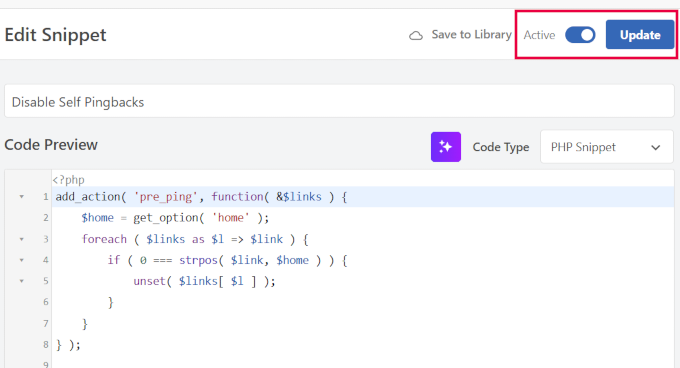
Non dimenticate di cliccare su “Aggiorna” per salvare le modifiche.
Tutto-in-uno. Il vostro sito web WordPress inizierà a utilizzare questo codice personalizzato per disabilitare i pingback automatici.
2. Utilizzo del plugin No Self Pings
Per questo metodo, si utilizzerà un plugin creato per un solo compito.
È necessario installare e attivare il plugin No Self Ping. Il plugin funziona subito e disabilita i self pingback all’attivazione.
Volete disabilitare i pingback anche per altri siti di vostra proprietà? Basta dirigersi verso la pagina Impostazioni ” Discussione e scendere fino in fondo.
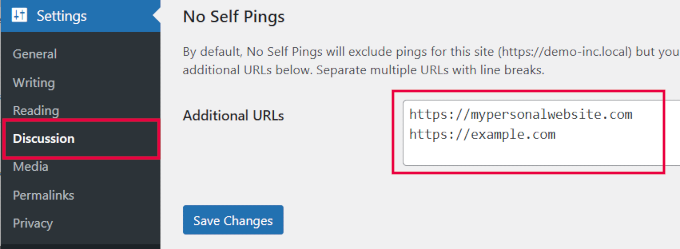
Qui è possibile aggiungere altri siti web che non si desidera pingbackare. Può trattarsi di altri siti web che gestite o di siti di terzi che linkate frequentemente.
Infine, non dimenticate di fare clic su “Salva modifiche” per salvare le impostazioni.
3. Utilizzo del plugin Disabilita
Un altro modo per disabilitare l’auto-pingback in WordPress è utilizzare il plugin Disabler. È stato creato esplicitamente per disabilitare le caratteristiche indesiderate di WordPress.
Per prima cosa, è necessario installare e attivare il plugin Disabler. Dopo l’attivazione, visitare la pagina Impostazioni ” Disabler e passare alla scheda ‘Backend’.
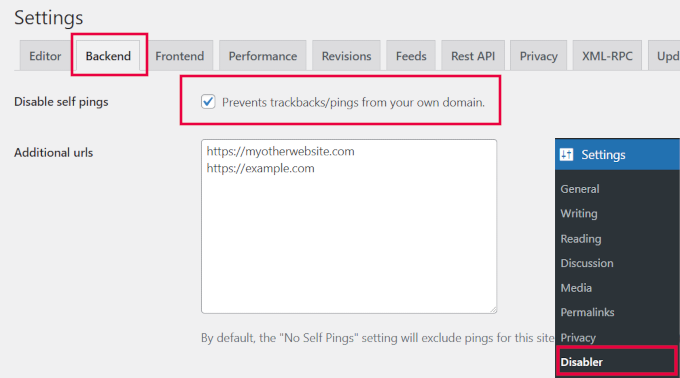
Da qui, selezionate la casella accanto all’opzione “Disabilita auto-ping”. Sotto di essa, è possibile indicare gli URL aggiuntivi che non si desidera sottoporre a pingback.
Non dimenticate di cliccare sul pulsante “Salva impostazioni” per salvare le modifiche.
Disattivare i pingback automatici senza usare un plugin
Se non si vuole usare un plugin, si possono usare questi due metodi per offendere gli auto-ping sul sito.
1. Disattivare i pingback a livello globale
WordPress consente di offendere i pingback sul proprio sito. Questa opzione disabilita completamente la caratteristica del pingback sul vostro sito.
Basta andare alla pagina Impostazioni ” Discussione. Nella sezione “Impostazioni predefinite dei post”, deselezionare la casella accanto all’opzione “Tenta di notificare qualsiasi blog linkato dal post”.
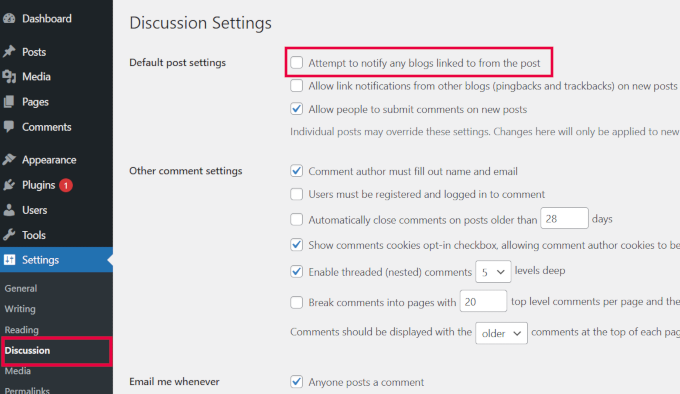
Infine, cliccate sul pulsante “Salva modifiche” per memorizzare le impostazioni.
WordPress ora smette di inviare pingback a qualsiasi sito web quando lo si linka.
2. Inserire manualmente il codice per disabilitare i pingback automatici
Questo metodo è essenzialmente lo stesso descritto in precedenza nella sezione WPCode.
Invece di uno snippet di codice pronto all’uso, è possibile aggiungere manualmente lo snippet di codice al proprio sito web.
Questo metodo può essere utile anche per gli utenti che non vogliono usare il plugin WPCode. Per maggiori dettagli, consultate il nostro tutorial su come add-on di snippet di codice personalizzati in WordPress.
È sufficiente copiare e incollare questo codice in WPCode. In alternativa, è possibile aggiungerlo al file functions.php del tema o a un plugin specifico del sito:
1 2 3 4 5 6 7 8 | add_action( 'pre_ping', function( &$links ) { $home = get_option( 'home' ); foreach ( $links as $l => $link ) { if ( 0 === strpos( $link, $home ) ) { unset( $links[ $l ] ); } }} ); |
Non dimenticate di salvare le modifiche e di caricarle sul sito.
Una volta aggiunto questo codice, WordPress smetterà di inviare pingback quando si aggiunge un link interno.
Un’alternativa migliore ai pingback personali
L’obiettivo iniziale dell’aggiunta dei pingback in WordPress era quello di abilitare la comunicazione tra siti web attraverso i link. Tuttavia, gli spammer ne fanno un uso improprio, tanto che la maggior parte dei siti web disabilita la ricezione dei trackback da altri siti.
Se non l’avete ancora fatto, date un’occhiata al nostro tutorial su come disabilitare trackback e ping in WordPress. Questo salverà il vostro sito web da una tonnellata di spam indesiderato.
I self pingback sono ping ai vostri stessi blog. Ad esempio, quando si aggiunge un link a un articolo pubblico meno recente, nella sezione dei commenti apparirà un link al nuovo articolo.
Tuttavia, i link appaiono in fondo e non forniscono agli utenti alcun contesto. Abbiamo monitorato questi link e abbiamo imparato che gli utenti non hanno interagito con essi e che non hanno aggiunto molto valore.
Invece, l’aggiunta di link nel contenuto dell’articolo ha funzionato molto meglio. Un maggior numero di utenti ha fatto clic su quei link, aumentando le visualizzazioni della pagina e incrementando le classifiche di ricerca.
Come aggiungere link agli articoli più vecchi
Raccomandiamo agli utenti di fare del link interno un’abitudine e di renderlo parte del flusso di lavoro editoriale di WordPress.
Per i nostri siti, aggiorniamo regolarmente i vecchi articoli con nuove informazioni e aggiungiamo link interni che puntano agli articoli più recenti, se pertinenti.
Utilizziamo anche All in One SEO for WordPress, che è il miglior plugin SEO per WordPress sul mercato. È dotato anche di un potente strumento di linking chiamato Link Assistant.
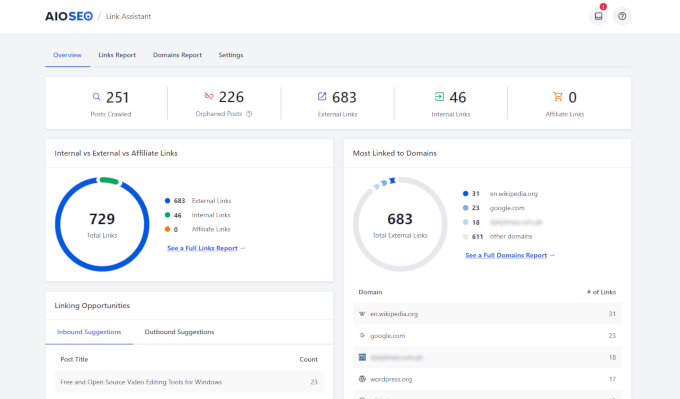
Consente di tenere traccia di tutti i link presenti sul sito, compresi quelli interni.
Si vedranno anche opportunità di link in cui il plugin utilizzerà l’intelligenza artificiale per mostrare i luoghi in cui è possibile aggiungere nuovi link interni.
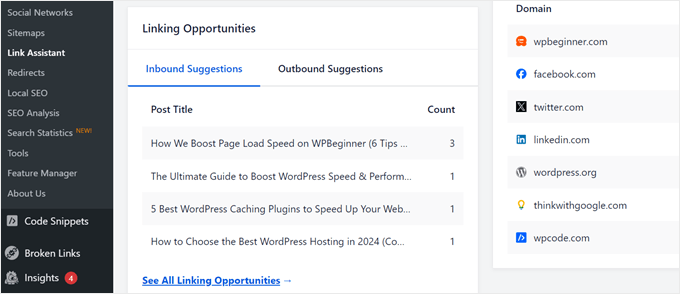
Per maggiori dettagli, consultate la nostra guida dettagliata sui link interni per i principianti.
Tutto-in-uno. Speriamo che questo articolo vi abbia aiutato a disabilitare l’auto-ping sul vostro sito WordPress. Potreste anche voler selezionare la nostra guida su come fermare il trackback spam di WordPress o le nostre verifiche per personalizzare la dashboard di amministrazione di WordPress.
Se questo articolo vi è piaciuto, iscrivetevi al nostro canale YouTube per le esercitazioni video su WordPress. Potete trovarci anche su Twitter e Facebook.





Siva Mahesh
Very helpful article. Finally able to disable to wierd feature of wordpress.
WPBeginner Support
Glad our article was helpful
Admin
N.L Tayoh
Very helpful article. The self-pingbacks were getting on my nerves already. Following this guide really help out.
WPBeginner Support
Glad our guide was helpful
Admin
Aurora
Does the code only disable self-pings? What if I want to alert other blogs except my own?
WPBeginner Support
Hi Aurora,
Yes, it only disables self pings. However, you will need to make sure that the option to notify other blogs when you link to them is checked on “Settings » Discussion” page.
Admin
Aditi Bisen
Hi , can you please help me find the functions.php file. I wanted to try the paste the code option.
Thank you
WPBeginner Support
Hi Aditi,
functions.php file is a template inside your current WordPress theme. You can find it under Appearance » Editor page.
Admin
Aditi Bisen
Hi,
Thank you for your reply. I think I’m just silly, still cannot find it.
Are the steps you suggested possible with the free version of WordPress?
or do I need to be signed in to one of the paid plans.
Thank you.
WPBeginner Support
Hi Aditi,
These instructions are for self-hosted WordPress.org websites. Please see our guide on the difference between self hosted WordPress.org vs free WordPress.com blog.
muhammed hasnul banna
Really helpful, self pingback is annoying
Prasanna Sutrave
I had unchecked the box from Discussion setting.
Still, I have to use any No Self Pingback Plugin?
Is it essential to use a plugin for No self Pingback?
Please Reply.
Thanks
stancho
i have all pingback features disabled but i want to know how to prevent other blogs from generating pingback linking to my site?
Victor S.
Thanks for this post! You probably have the best answers that are always straight to the point!!
Heidi Pungartnik
You guys rock. Every time I google for a super niche, obscure issue, I find your site and a simple, step-by-step guide to dealing with the issue. I love this site. Keep it up!
WPBeginner Support
Thanks for the kind words.
Admin
sneha
Is this code update works with wordpress multisite network to disable sub pingbacks set for posts?
Samir
Excellent, had no idea about pingbacks. I understand this is about Articles, but does this also apply to Products created in Woocommerce sites?
Donna
I just went to the site to check out the recommended plug in and got this message–Should we be concerned:
his plugin hasn’t been updated in over 2 years. It may no longer be maintained or supported and may have compatibility issues when used with more recent versions of WordPress.
WPBeginner Support
Yes, it hasn’t been updated in a while but the plugin works fine and is compatible up to WordPress 4.3.
Admin
Simon
Even tested it out on my site, works fine with WordPress 5.4.1
Acadia on My Mind
Found your blog mentioned in Feedfront magazine, and glad to come across this article. Does disabling self ping backs affect SEO? If so, is it worth taking that step?
WPBeginner Support
No it has no affect on your site’s SEO.
Admin
Acadia on My Mind
Thanks for the answer! Will disengage the auto ping back now that I know it doesn’t matter.